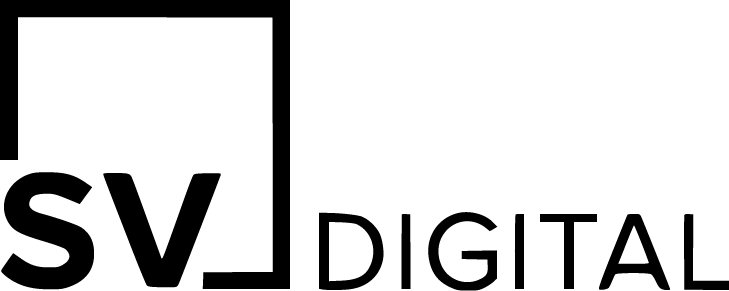
Время чтения: 7 минут
Как связать Google Analytics и Google Ads
Сервис Google Analytics предназначен для отслеживания работы вашего сайта и поведения пользователей на нём, а Google Ads – платформа таргетированной рекламы. Если связать их в единую систему, вы получите максимально подробное и понятное представление о результатах ваших промо-кампаний.
По сути, вы получите полные отчёты о поведении пользователей и взаимодействии с аудиторией. Данные Google Ads отразят, как именно люди попадают на ваш сайт – по каким «ключам», рекламным объявлениям и источникам (а также количество привлечённых клиентов). Google Analytics продемонстрирует дальнейшее поведение пользователей – какие элементы страницы им интересны, какие игнорируются, сколько времени человек проводит на сайте, и достигает ли установленной администратором цели.
При взаимной интеграции Google Analytics и Google Ads вы увидите все поведенческие показатели аудитории:
Что будет в статье
1) Связка Google Analytics и Google Ads на одном аккаунте
2) Связка Google Analytics и Google Ads, зарегистрированных на разные аккаунты
3) Импорт целей из Google Analytics в Google Ads
По сути, вы получите полные отчёты о поведении пользователей и взаимодействии с аудиторией. Данные Google Ads отразят, как именно люди попадают на ваш сайт – по каким «ключам», рекламным объявлениям и источникам (а также количество привлечённых клиентов). Google Analytics продемонстрирует дальнейшее поведение пользователей – какие элементы страницы им интересны, какие игнорируются, сколько времени человек проводит на сайте, и достигает ли установленной администратором цели.
При взаимной интеграции Google Analytics и Google Ads вы увидите все поведенческие показатели аудитории:
- Время, проведённое на сайте;
- Отказы (человек пришёл, но не заинтересовался);
- Глубину просмотра (скролл, переход по внутренним ссылкам).
- Достижение целей
Что будет в статье
1) Связка Google Analytics и Google Ads на одном аккаунте
2) Связка Google Analytics и Google Ads, зарегистрированных на разные аккаунты
3) Импорт целей из Google Analytics в Google Ads
Связка Google Analytics и Google Ads на одном аккаунте
Данная процедура работает в том случае, если и «Реклама», и «Аналитика» зарегистрированы на одну и ту же электронную почту. То есть, например, вы сначала создали профиль в Google Ads, а затем, не меняя логина, установили на свой веб-сайт код Google Analytics.
Проще всего связать две учётные записи через интерфейс в сервисе Google Ads:
Проще всего связать две учётные записи через интерфейс в сервисе Google Ads:
- Перейдите в личный кабинет на сервисе https://ads.google.com/;
- В правом углу вы увидите кнопку «Инструменты». Кликните на неё;
- На открывшемся экране в разделе «Настройка» будет ссылка «Связанные аккаунты». Перейдите по ней;
- Вы увидите несколько сервисов Google, которые можно подключить к рекламному кабинету. Выберите «Google Аналитика» и нажмите кнопку «Подробности» в правом нижнем углу карточки;
Настроим Web- и сквозную аналитику и скажем, как привлекать в 2−3 раза больше клиентов
- Откроется список ресурсов, к которым подключена система аналитики от Google. Если нужного сайта в списке нет – то, возможно, у вашего аккаунта нет разрешения на доступ к нему. В столбце «Статус» также будет указан статус – есть ли связь с рекламным кабинетом или нет;
- Найдите нужный ресурс. В столбце «Действия» нажмите на кнопку «Связать». Поздравляем, большую часть вы уже сделали. Осталась указать представление;
- В открывшемся окне в разделе «Все данные по веб-сайту» активируйте два переключателя – «Связать» и «Импортировать показатели». После этого нажмите на кнопку «Сохранить». Эта процедура (импортирование показателей) крайне необходима – она позволит просматривать собранную «Аналитикой» статистику в отчётах «Рекламы». Собственно, ради таких данных аккаунты и связываются.

Об успешной привязке сообщит изменение статуса ресурса в таблице. Он изменится на «Связь установлена».
Если привязку захочется отменить – это можно сделать в любой момент из того же места личного кабинета Google Ads. Для этого в списке ресурсов найдите тот, который вам уже не нужен, и нажмите кнопку «Отменить связь». Она находится в правом столбце «Действия».
Получите понятные рекомендации по работе
с разными инструментами рекламы
с разными инструментами рекламы
Скачайте полный обзор "ТОП-инструментов Яндекс.Директ
для продвижения интернет-магазинов"
для продвижения интернет-магазинов"
ТОП-инструментов Яндекс.Директ
для продвижения интернет-магазинов
для продвижения интернет-магазинов
Вы сможете скачать обзор сразу после отправки данных
Нажимая на кнопку, вы даете согласие на обработку персональных данных и соглашаетесь c политикой конфиденциальности.
Связка Google Analytics и Google Ads, зарегистрированных на разные аккаунты
Если личные кабинеты сервисов «Аналитика» и «Реклама» зарегистрированы на разные аккаунты (учётные записи), их всё равно можно связать. Но удобнее это делать через настройки Google Analytics.
- Перейдите в личный кабинет на https://analytics.google.com/ и авторизуйтесь под своей учётной записью;
- Вам потребуется учётная запись уровня «Администратор». Убедитесь, что есть права на связку. Для этого перейдите в раздел «Администрирование» из левого меню, там откройте вкладку «Настройки аккаунта» и в разделе «Настройки доступа к данным» найдите «Продукты и сервисы Google». Около этого пункта должна стоят галочка. Если её нет – поставьте и сохраните настройки. Если поле неактивно – значит, вы не администратор (а жаль). Запросите у владельца сайта доступ уровня «Администратор»;
- Не выходя из этого раздела меню, перейдите на вкладку «Управление доступом»;
- В открывшейся странице нажмите кнопку с плюсом, расположенную в правом верхнем углу, и выберите пункт «Добавить пользователей»;
- Появится окно для ввода адреса электронной почты. Укажите e-mail, на который зарегистрирован личный кабинет в сервисе Google Ads, и сохраните изменения.
- Откройте личный кабинет на https://ads.google.com/ и перейдите в раздел «Инструменты»;
- В блоке «Настройка» выберите пункт «Доступ к аккаунту»;
- Нажмите на кнопку с плюсом. Откроется окно, где потребуется указать адрес электронной почты, на которую зарегистрирована учётная запись в Google Analytics, и дать ему уровень «Администратор»;
- После этого нажмите «Отправить приглашение»;
- Откройте почту, на которую только что отправили письмо, и перейдите по ссылке из него. Потребуется ещё раз ввести адрес e-mail. Настоятельно рекомендуется, чтобы он в точности соответствовал указанному в пункте 3.
Импорт целей из Google Analytics в Google Ads
Импорт целей позволит точнее отслеживать поведение пользователей – фиксировать каждый раз, когда они совершают целевое действие на странице.
- В личном кабинете на https://ads.google.com/ откройте вкладку «Инструменты»;
- В разделе «Отслеживание» перейдите по ссылке «Конверсии»;
- В левом меню перейдите на раздел «Действия-конверсии», если он не открылся автоматически, и нажмите на большую синюю кнопку с плюсом;
- Далее выберите пункт «Импортируйте конверсии из другой системы»;
- В открывшемся окне отметьте радиокнопку у пункта «Google Аналитика»;
- На следующем этапе необходимо отметить цели, которые хочется импортировать, после чего нажать кнопку «Продолжить».
В появившемся окне-подтверждении кнопку «Готово» не стоит нажимать. Она потребуется лишь в том случае, когда нужно откорректировать импортированные целевые события. Если всё и так в порядке – просто закройте окно или перейдите на другую вкладку.
Проверить правильность импорта можно через инструменты связи:
Всё, связка и импорт прошли успешно. Можно дальше работать, только теперь – намного более эффективно!
- Снова откройте «Инструменты», там – «Связанные аккаунты»;
- В блоке «Google Аналитика» нажмите на «Подробнее»;
- В открывшейся таблице найдите строчку с желаемым ресурсом. В столбце «Цели» будет указано количество установленных и импортированных целей.
Всё, связка и импорт прошли успешно. Можно дальше работать, только теперь – намного более эффективно!
-
 Автор: Станислав ФилатовРуководитель агентства SV Digital
Автор: Станислав ФилатовРуководитель агентства SV Digital
Специалист по контекстной рекламе
Хотите получать больше лидов и снизить цену за рекламу?
Закажите бесплатный аудит контекстной рекламы и индивидуальную стратегию продвижения